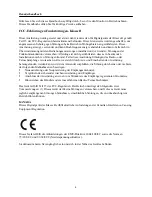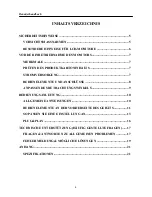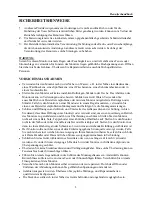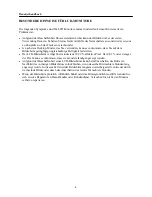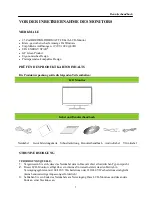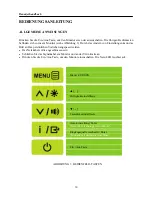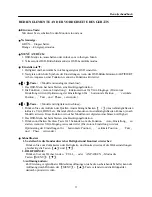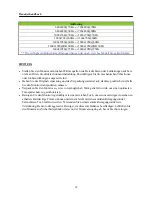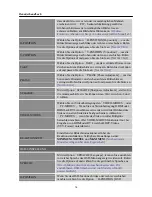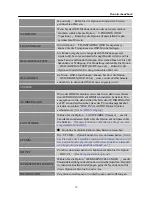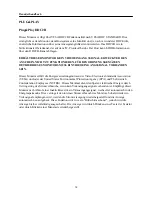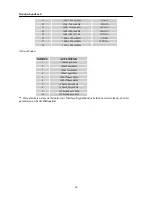Benutzerhandbuch
SICHERHEITSHINWEISE
1.
An diesem Produkt vorgenommene Änderungen, die nicht ausdrücklich von der für die
Einhaltung der Vorschriften verantwortlichen Partei genehmigt wurden, können zum Verlust der
Betriebsberechtigung des Benutzers führen.
2.
Um Emissionsgrenzwerte einzuhalten, müssen gegebenenfalls abgeschirmte Schnittstellenkabel
und Netzkabel verwendet werden.
3.
Der Hersteller übernimmt keine Verantwortung für Störungen des Radio- oder Fernsehempfangs,
die durch unautorisierte Änderungen an diesem Gerät verursacht werden. Es obliegt der
Verantwortung des Benutzers, solche Störungen zu beheben.
WARNUNG:
Setzen Sie diesen Monitor niemals Regen oder Feuchtigkeit aus, um die Gefahr eines Feuers oder
Stromschlags zu vermeiden. Im Inneren des Monitors liegen gefährliche Hochspannungen an. Öffnen
Sie daher nicht das Gehäuse. Überlassen Sie Reparaturarbeiten ausschließlich qualifizierten
Personen.
VORSICHTSMASSNAHMEN
•
Verwenden Sie den Monitor nicht in der Nähe von Wasser, z. B. in der Nähe einer Badewanne,
eines Waschbeckens, eines Spülbeckens, einer Wäschewanne, eines Schwimmbeckens oder in
einem feuchten Keller.
•
Stellen Sie den Monitor auf keine instabilen Rollwägen, Ständer oder Tische. Das Abstürzen des
Monitors kann zu Verletzungen und schweren Schäden am Gerät führen. Verwenden Sie
ausschließlich vom Hersteller empfohlene oder mit dem Monitor mitgelieferte Rollwägen oder
Ständer. Falls Sie den Monitor an einer Wand oder in einem Regal montieren, verwenden Sie
einen vom Hersteller empfohlenen Montagesatz und befolgen Sie die Montageanweisungen.
•
Schlitze und Öffnungen an der Rück- und Unterseite des Gehäuses dienen der Lüftung. Achten
Sie darauf, dass diese Öffnungen nie blockiert oder verdeckt sind, um einen zuverlässigen Betrieb
des Monitors zu gewährleisten und ihn vor Überhitzung zu schützen. Stellen Sie den Monitor
nicht auf einem Bett, Sofa, Teppich oder einer ähnlichen Oberfläche auf. Stellen Sie den Monitor
nicht in der Nähe oder über einem Heizstrahler oder Heizkörper auf. Stellen Sie den Monitor nur
dann in einem Bücherregal oder Schrank auf, wenn eine ausreichende Belüftung gewährleistet ist.
•
Der Monitor sollte nur über eine auf dem Etikett angegebene Stromquelle versorgt werden. Falls
Sie nicht sicher sind, welche Stromversorgung an Ihrem Standort vorherrscht, setzen Sie sich bitte
mit Ihrem Händler oder Ihrem örtlichen Stromversorgungsunternehmen in Verbindung.
•
Schließen Sie das Gerät während eines Gewitters oder wenn es längere Zeit nicht verwendet
werden soll von der Stromversorgung ab. Dadurch wird der Monitor vor Schäden aufgrund von
Überspannungen geschützt.
•
Überlasten Sie keine Steckdosenleisten und Verlängerungskabel. Eine solche Überlastung kann zu
Feuerausbruch oder Stromschlägen führen.
•
Führen Sie niemals Gegenstände in die Schlitze des Monitorgehäuses ein. Andernfalls könnten
Kurzschlüsse auftreten, die zu einem Feuer oder Stromschlägen führen. Verschütten Sie niemals
Flüssigkeiten auf dem Monitor.
•
Versuchen Sie nicht, den Monitor selbst zu warten oder zu reparieren. Durch das Öffnen oder
Entfernen der Abdeckungen können Sie gefährlichen Spannungen und anderen
•
Gefahren ausgesetzt werden. Überlassen Sie jegliche Wartungs- und Reparaturarbeiten
qualifiziertem Fachpersonal.
•
Die Steckdose sollte sich in der Nähe des Geräts befinden und ungehindert zugänglich sein.
5
Summary of Contents for HH251
Page 1: ...HH251 HSG 1064...